Comment résoudre les problèmes d'image courants dans WordPress ?
Publié: 2020-05-10Vous connaissez tous l'importance des images sur n'importe quel site Web, n'est-ce pas ? L'image est un élément important pour rendre votre site attrayant et puissant. Si vous configurez votre site Web avec plusieurs images élégantes, vous pouvez attirer un trafic énorme.
Soit dit en passant, WordPress est la meilleure plate-forme pour développer votre site Web. Tout en parlant d'images sur le site Web, WordPress est livré avec plusieurs outils d'édition. Avec cela, vous pouvez personnaliser les images d'une belle manière pour votre site.
Eh bien, la plupart d'entre vous ne connaissent pas les fonctionnalités d'édition d'image de WordPress, n'est-ce pas ? Plusieurs personnes sont confrontées à des problèmes d'image avec leur site Web. Donc, en gardant ces problèmes à l'esprit, je suis arrivé aujourd'hui avec une liste de questions et leur solution. Croyez-moi, cela sera très utile pour votre site et vous pourrez facilement régler tous les problèmes d'image.
Commençons par un début, signifie la façon de télécharger une image :
1. Téléchargez une image
Pour contrôler le problème des images, la première chose que vous devez savoir est de connaître la bonne façon de télécharger les images. Vous ne devez pas paniquer, car WordPress offre le moyen le plus simple de le télécharger. Même un débutant peut très bien le faire. Pour télécharger une image, suivez les étapes indiquées :
- Aller au tableau de bord
- Amenez le curseur là où vous voulez télécharger l'image
- Ajouter le bloc d'image à l'éditeur de contenu
- Cliquez sur « bouton de téléchargement »
- Sélectionnez une image sur votre ordinateur ou sélectionnez une image précédemment téléchargée dans la médiathèque
- L'image sera téléchargée, apportez les modifications sur le paramètre sur le panneau de droite
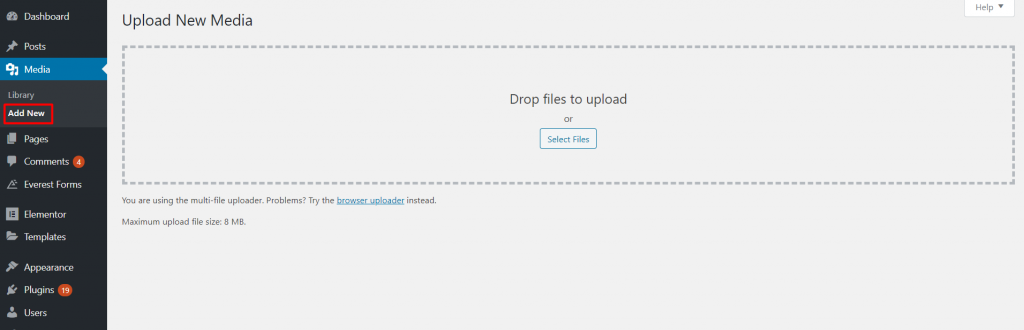
Après avoir géré le paramètre, vous pouvez voir un aperçu en direct de votre image téléchargée dans l'éditeur de contenu.
2. Alignez l'image à gauche ou à droite
Un autre problème peut survenir lors de l'alignement des pièces. Mais WordPress peut le gérer très facilement. Vous pouvez facilement aligner les images à gauche, à droite et au centre. Pour ce faire, suivez les étapes indiquées :
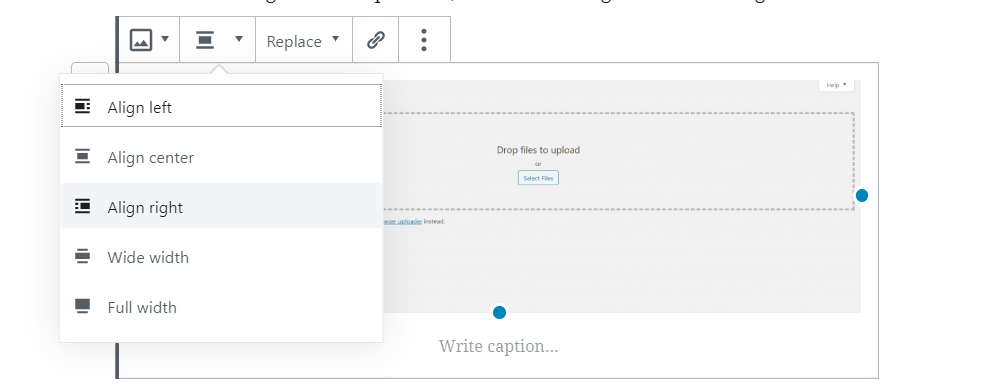
- Aller à la barre d'outils des blocs
- Cliquez sur un bouton d'alignement
- Choisissez votre alignement requis : à gauche, à droite ou au centre
L'alignement des images rend votre contenu plus attrayant. Vous avez peut-être vu du texte enroulé autour d'une image. Ce n'était pas le cas par ce processus d'alignement. De plus, le bloc « Média et texte » peut être utilisé à la place d'un bloc d'image.
3. Légende sous les images
L'ajout d'une légende affiche une brève description d'une image. Votre visiteur peut obtenir un rapide sur cette image. Pour ajouter une légende, vous devez suivre les étapes rapides suivantes :
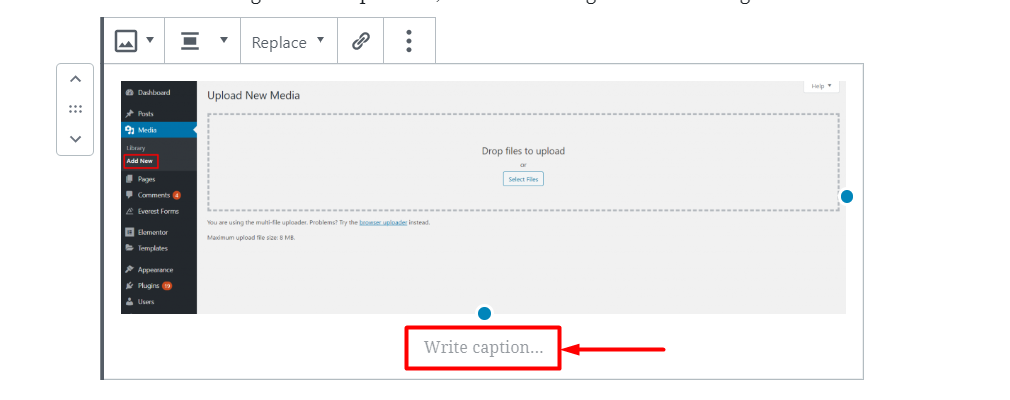
- Télécharger une image
- Cliquez sur l'option " écrire la légende " sous l'aperçu de l'image
- Écrivez le nom ou une courte description comme légende pour cette image
4. Façon d'afficher les photos dans les colonnes et les lignes
Un autre problème courant qui se produit avec les images est de gérer la manière d'afficher les photos sur votre site. Plusieurs personnes se demandent comment afficher les images en colonnes et en lignes. Normalement, les gens téléchargent les images en sélectionnant une par une, ce qui est assez long.
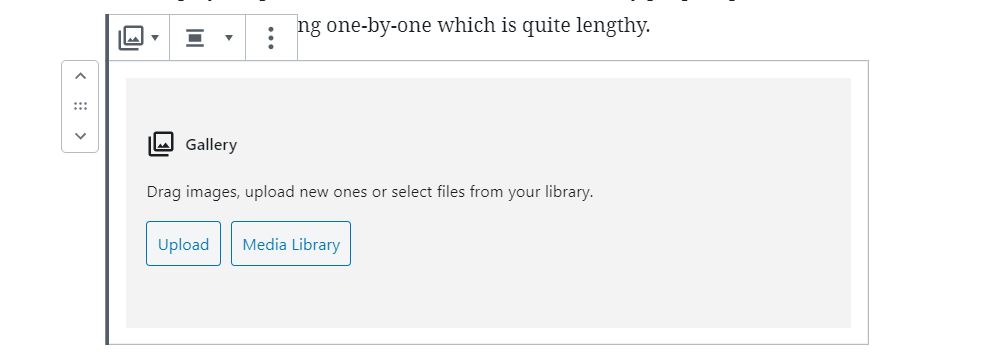
WordPress fournit la méthode la plus simple pour télécharger vos images à l'aide de son bloc de galerie intégré. Maintenant, vous pouvez facilement télécharger vos photos sous forme de lignes et de colonnes. Ajoutez donc le bloc galerie à votre contenu et téléchargez l'image sélectionnée.
5. Créer une galerie réactive
Une fois que vous avez installé WordPress, vous aurez une galerie d'images par défaut. Mais une telle galerie est assez difficile à parcourir. Je vous suggère donc de mettre en œuvre un plugin de galerie supplémentaire pour votre site. Cela gérera vos images d'une belle manière. Vous pouvez obtenir plusieurs plugins de galerie exceptionnels à partir du répertoire WordPress, comme Envira Gallery, Modula Gallery, etc.

6. Définir l'image des fonctionnalités
Si vous souhaitez corriger les miniatures de publication manquantes, vous devez configurer une fonctionnalité pour votre blog. Pour ce faire, suivez les étapes suivantes :
- Ouvrez votre tableau de bord
- Cliquez sur " Définir l'image en vedette " dans le panneau de droite
- Télécharger une image en vedette
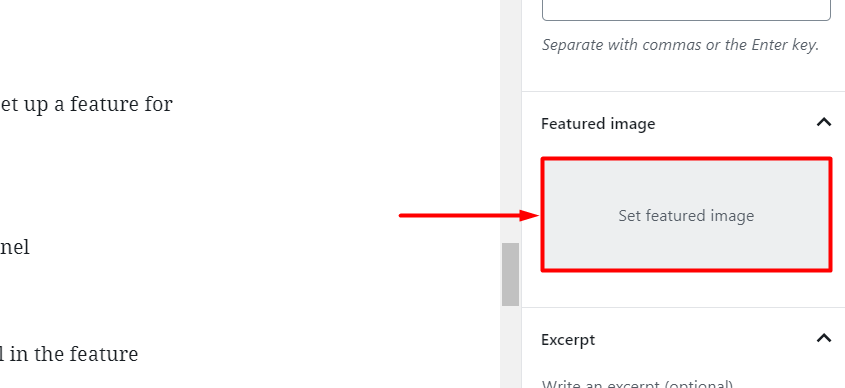
Après cela, vous pourrez voir la vignette de votre message dans l'image de la fonctionnalité.
7. Ajouter une image de couverture pour les pages et articles WordPress
L'image de couverture est utilisée pour séparer deux sections différentes d'un article. C'est une image pleine largeur qui rend votre contenu plus attrayant. Suivez les étapes suivantes pour ajouter une image de couverture dans un blog WordPress :
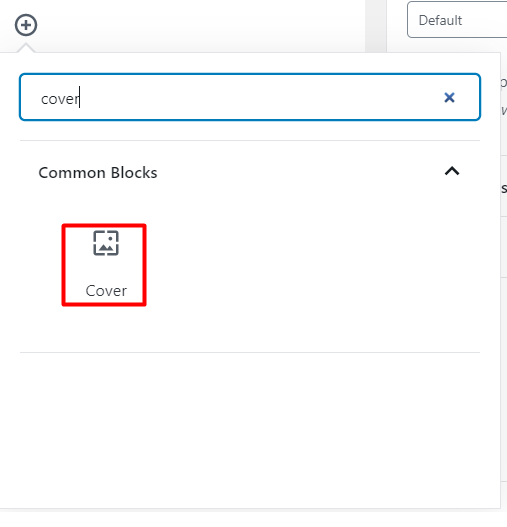
- Ajouter un bloc de couverture à l'éditeur de contenu
- Télécharger une image depuis un ordinateur
- Au lieu de cela, sélectionnez une couleur en remplaçant l'image
Une fois que vous avez enregistré les modifications, vous pouvez voir son résultat en direct sur votre blog ou article. Si vous voulez un meilleur résultat, je vous recommande de choisir une grande image.
8. Correction de l'image en vedette deux fois
Ce type de problème est principalement rencontré par les débutants. Dans la plupart des cas, l'utilisateur télécharge l'image sélectionnée dans le bloc de l'éditeur de contenu. Et à cause de cette caractéristique, l'image apparaît deux fois pour un seul contenu.
Assurez-vous donc d'ajouter une image en vedette dans son bloc respectif. Et la partie intérieure est remplie d'images de couverture.
9. Configurer la taille de l'image
Un autre problème posé par l'utilisateur est la taille des images. Dans la plupart des cas, WordPress personnalise automatiquement la taille de toutes les images. Il rend l'image petite, moyenne et grande selon l'exigence. Mais dans certains cas, vous devez recadrer ou compresser l'image vous-même. Vous pouvez configurer la taille requise de l'image des manières suivantes :
- Aller aux médias
- Cliquez sur le bouton « Ajouter un nouveau »
- Télécharger une image
- Accédez au lien Modifier dans le panneau de droite
- Cliquez sur le bouton « Modifier l'image »
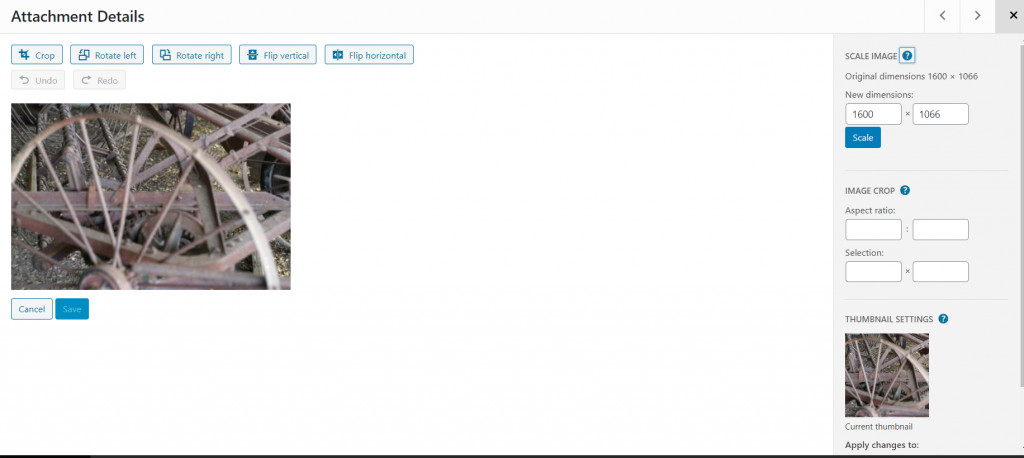
Dans la section d'édition, vous pouvez copier, faire pivoter et redimensionner votre image téléchargée. En suivant l'étape ci-dessus, vous pouvez obtenir la taille réelle d'une image pour votre contenu.
10. Image d'en-tête dans WordPress
L'image d'en-tête relève de la fonction de thème. Cela signifie que vous obtiendrez des images d'en-tête avec plusieurs thèmes gratuits et premium. Parmi plusieurs thèmes, certains vous permettent de définir une image d'en-tête à l'échelle du site et d'autres vous permettent de définir uniquement une image d'en-tête. Si vous souhaitez créer une image d'en-tête, vous pouvez passer par Apparence >> Personnaliser > Image d'en-tête.
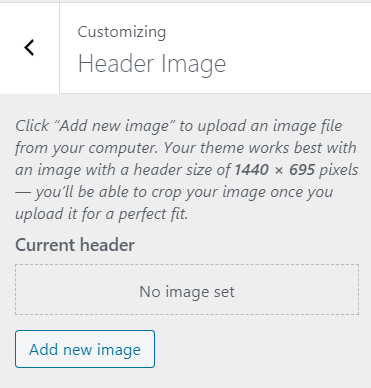
Conclusion
Eh bien, tout cela concerne certains des problèmes liés aux images WordPress. Il existe de nombreux autres problèmes auxquels vous pourriez être confronté pour votre site Web. Mais je suis sûr que, d'après la description ci-dessus, vous êtes maintenant en mesure de résoudre plusieurs problèmes liés à l'image. Alors parcourez bien cet article et créez un site Web puissant avec des images attrayantes.
J'espère que cet article vous sera utile et que vous pourrez résoudre les problèmes d'image de votre site. Si vous rencontrez des problèmes concernant les images WordPress, n'hésitez pas à nous consulter. Vous pouvez nous envoyer vos questions et problèmes dans nos commentaires bien sûr. Nous nous assurons de répondre à toutes vos questions. Continuez à visiter notre site Web pour un article plus utile.
Vous souhaitez ajouter plus de flexibilité à vos sites WordPress ? BlockSpare est le meilleur bloc Gutenberg pour ajouter plus de possibilités à votre éditeur. Vous pouvez l'utiliser sur votre site.
